0x800f0906 DISM-fout: hoe dit te verhelpen
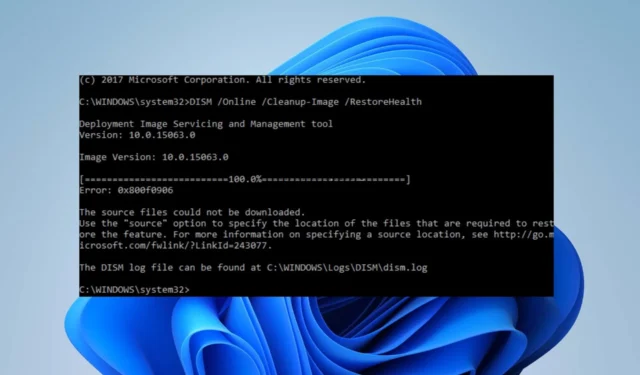
Veel gebruikers hebben foutcode 0x800f0906 gemeld bij het uitvoeren van de DISM-opdracht in een verhoogde opdrachtprompt. Het maakt het onmogelijk om het opdrachtregelprogramma DISM op uw computer te gebruiken.
Wat veroorzaakt de 0x800f0906 DISM-fout?
Verschillende factoren kunnen verantwoordelijk zijn voor de DISM-fout op uw computer. Enkele opmerkelijke zijn:
Deze factoren kunnen variëren op verschillende apparaten, afhankelijk van de omstandigheden. Hoe dan ook, we zullen u door de basisstappen leiden om de fout op te lossen en DISM weer aan het werk te krijgen.
Hoe kan ik de DISM-fout 0x800f0906 oplossen?
Voer de volgende voorbereidende controles uit voordat u geavanceerde stappen voor probleemoplossing probeert:
- Start uw computer opnieuw op – Het opnieuw opstarten van de pc is de snelste manier om tijdelijke functionaliteitsproblemen op te lossen en de processen te vernieuwen.
- Voer een schone start uit – Een schone start start uw computer met minimale stuurprogramma’s en programma’s, zodat u kunt bepalen of een programma van derden het Windows-installatieprogramma verstoort.
- Verwijder recente updates – Het verwijderen van de recente Windows-updates kan helpen bij het oplossen van de problemen die de fout veroorzaken bij het gebruik van de DISM-opdracht.
- Update Windows OS – Updaten van Windows helpt bij het oplossen van de bugs die problemen veroorzaken met het DISM-hulpprogramma. Herstel dat Windows geen verbinding maakt met de updateservice als de fout op uw pc optreedt.
Als u het probleem nog steeds kunt oplossen, gaat u verder met de onderstaande oplossingen:
1. Voer de SFC-scan uit
- Klik met de linkermuisknop op de knop Start , typ Opdrachtprompt en klik op de optie Als administrator uitvoeren .
- Klik op Ja op de prompt Gebruikersaccountbeheer (UAC) .
- Typ het volgende en druk op Enter:
sfc /scannow - Start uw pc opnieuw op en controleer of de fout zich blijft voordoen.
Als alternatief raden we iedereen die Windows-problemen ervaart aan om een alles-in-één tool te gebruiken om alle pc-problemen in een mum van tijd op te lossen.
2. Via de DISM fix-commando’s
- Download de Windows Disk Image en maak een installatiemedium.
- Druk op Windowsde + Etoetsen om Verkenner te openen.
- Klik op de map Downloads, zoek het gedownloade bestand, klik er met de rechtermuisknop op en selecteer Mount .
- Na het monteren van de ISO, een nieuwe schijf in het gedeelte Deze pc in uw bestandsverkenner.
- Haal de stationsnaam op, klik met de linkermuisknop op de knop Start , typ CMD en klik op Als administrator uitvoeren.
- Voer de volgende opdracht in en druk op Enter:
DISM /Online /Cleanup-Image /RestoreHealth /source:WIM:X:\Sources\Install.wim:1 /LimitAccess - De naam van het bestand moet X vervangen in de bovenstaande code.
- Sluit de opdrachtprompt en start uw pc opnieuw op om van kracht te worden.
Gebruikers beweren dat ze de fout onmiddellijk konden oplossen door de bovenstaande codes uit te voeren. Als dit niet het geval is, kunt u ook de volgende code uitvoeren:DISM /Online /Cleanup-Image /StartComponentCleanup /ResetBase
Evenzo hebben we een gedetailleerd overzicht van de verschillende foutcodes die kunnen worden weergegeven bij de fout DISM-bronbestanden kon niet worden gevonden .
Aarzel niet om uw suggesties of vragen achter te laten in het opmerkingengedeelte.



Geef een reactie